After Effects 教程「29」,如何在 After Effects 中设置图层不透明度?
2023-09-17 336欢迎观看 After Effects 教程,小编带大家学习 After Effects 的基本工具和使用技巧,了解如何在 AE 中设置图层不透明度。
在「合成」面板的底部,单击「显示色彩通道及色彩管理设置」按钮。这是「通道」下拉菜单,可使用此菜单查看创建上方所示图像所需的每一个通道。
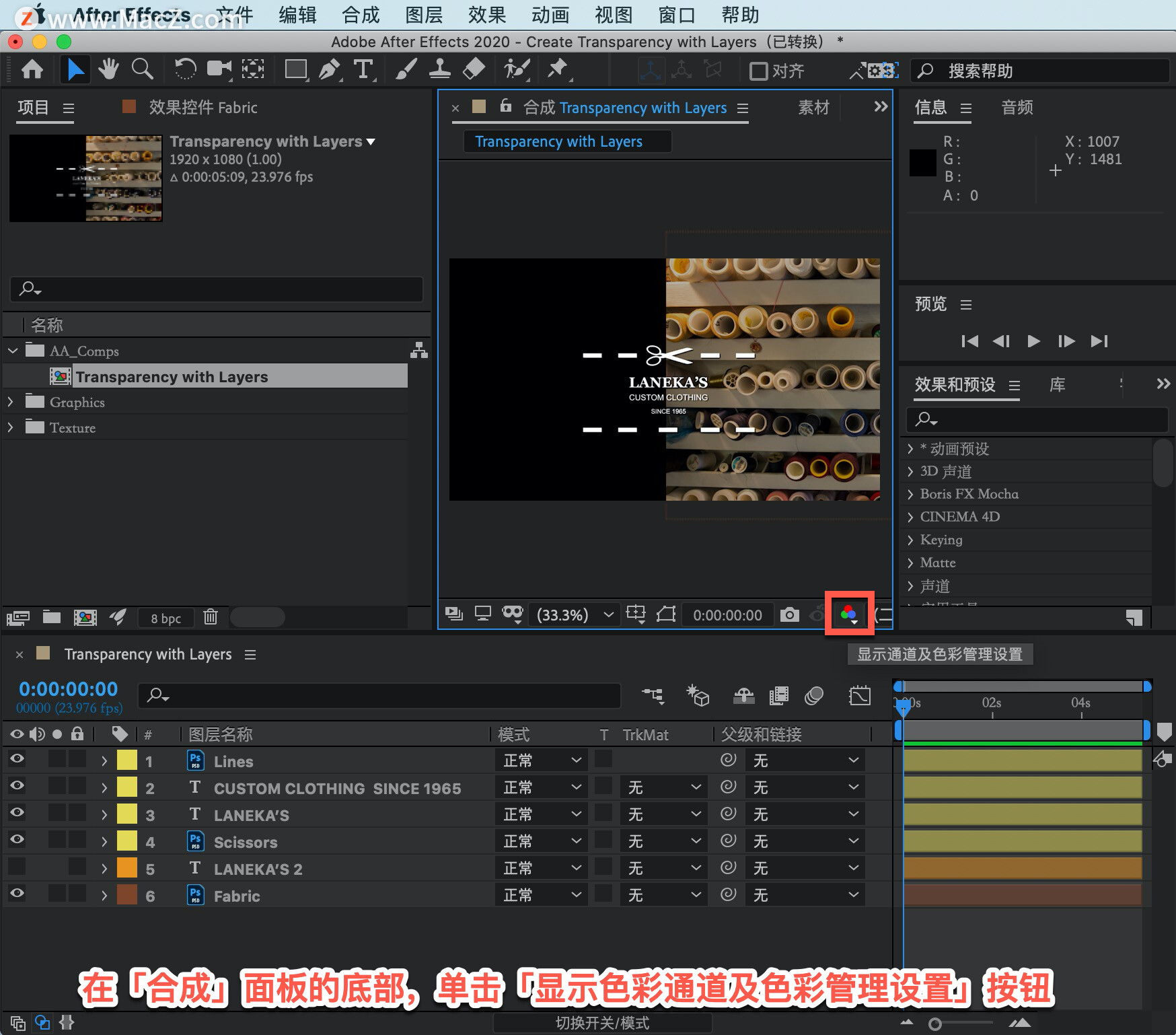
默认设置显示全部三个通道,红色通道、绿色通道和 蓝色通道,这三个通道相互混合形成了图像,实际上还有第四个通道,它叫做「Alpha」通道,用于确定图像的透明度。
在「显示色彩通道及色彩管理设置」选择「Alpha」通道,将看到呈现为黑白两色的透明度。100% 白色即表示 100% 不透明,100% 黑色即表示 100% 透明。
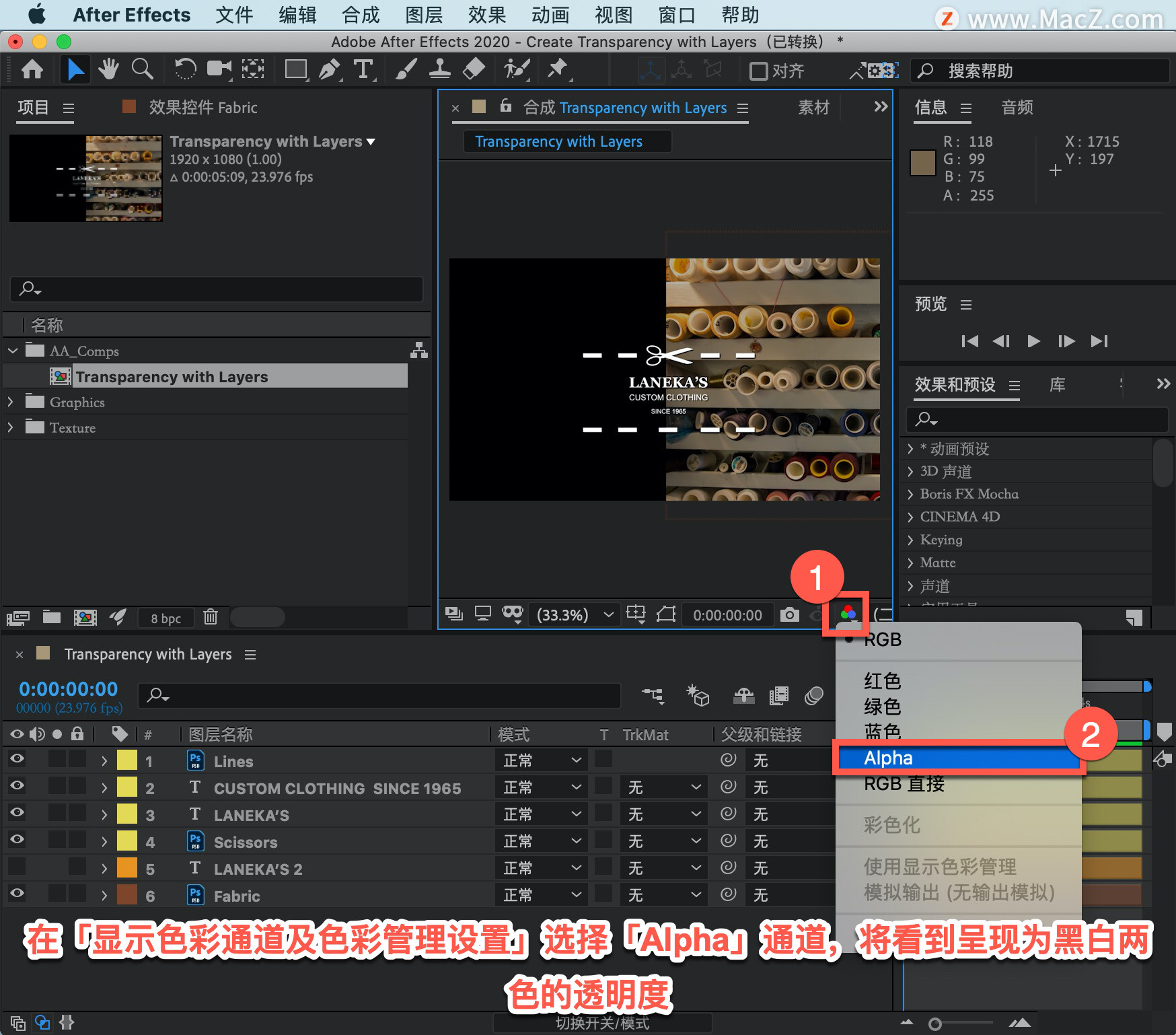
在「时间轴」中选择「图层 6」,按 T 键打开「不透明度」设置,将「不透明度」的设置下调为「50%」,会看到 50% 的像素变为灰色。
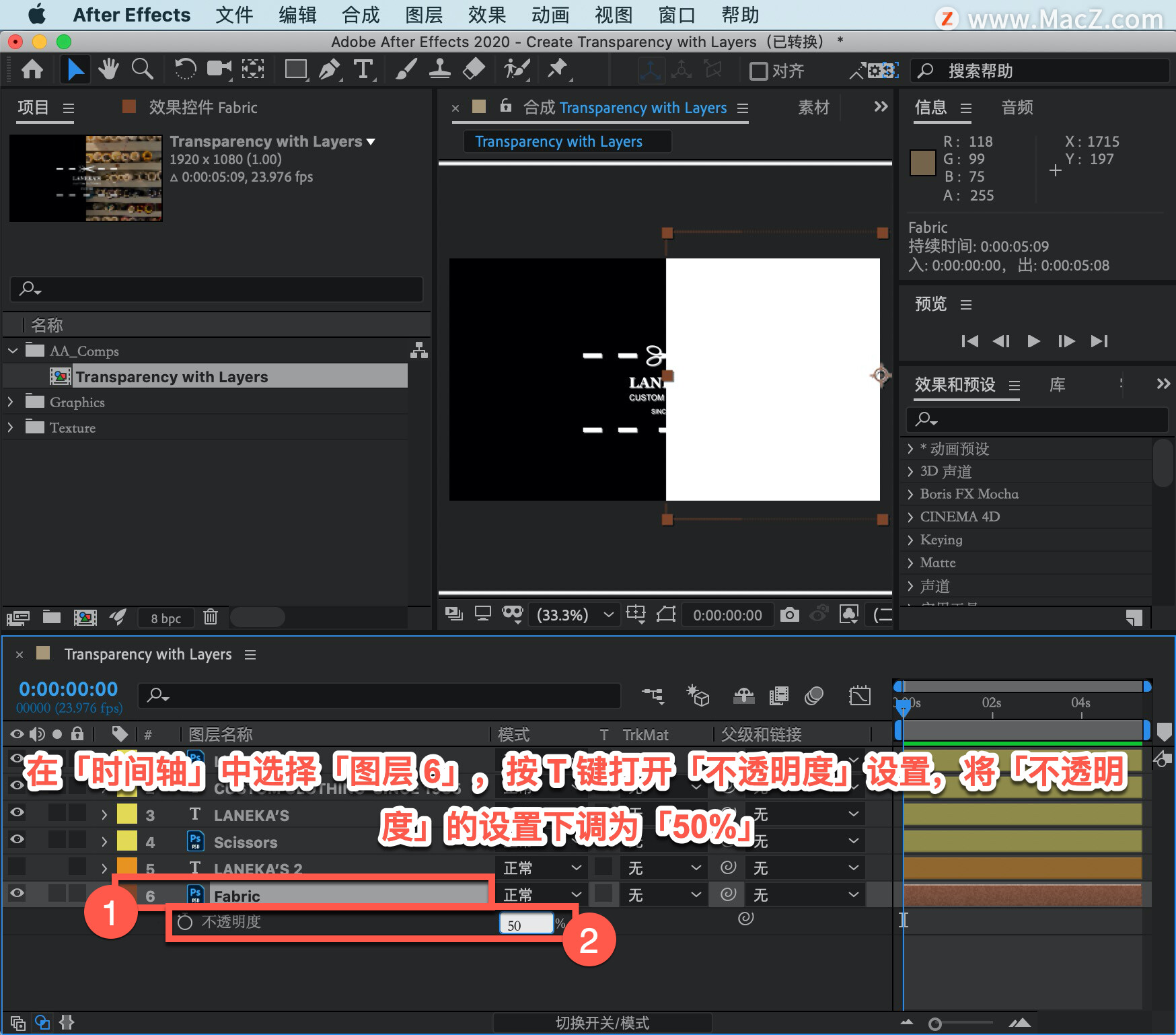
继续构建项目,在「显示色彩通道及色彩管理设置」下拉菜单中选择「RGB」。
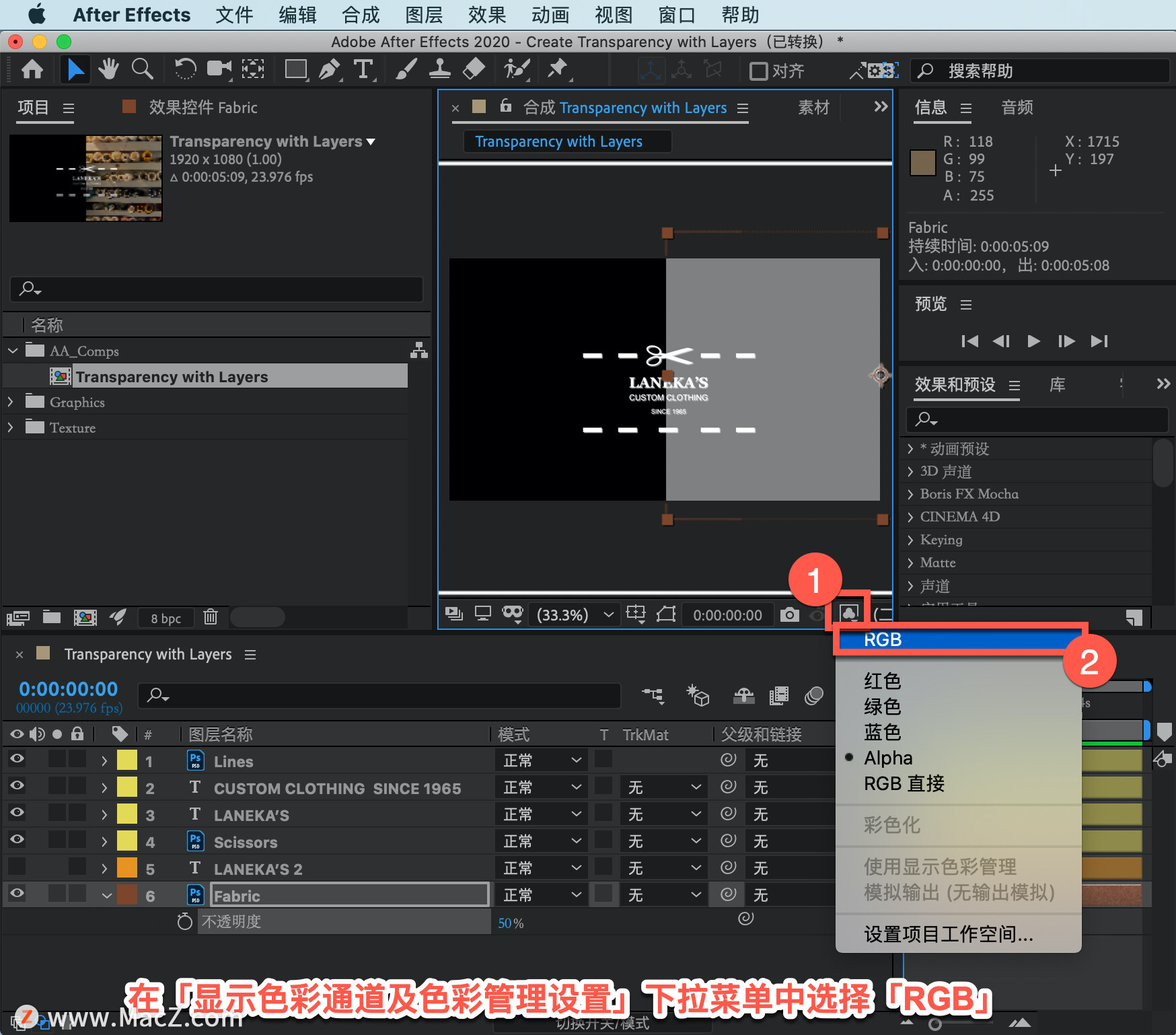
单击「合成」面板中的背景图层并将其向左拖动,确保从左到右、从上到下覆盖整个背景。

返回图「图层 6」的「不透明度」设置,将「不透明度」上调至「100%」。
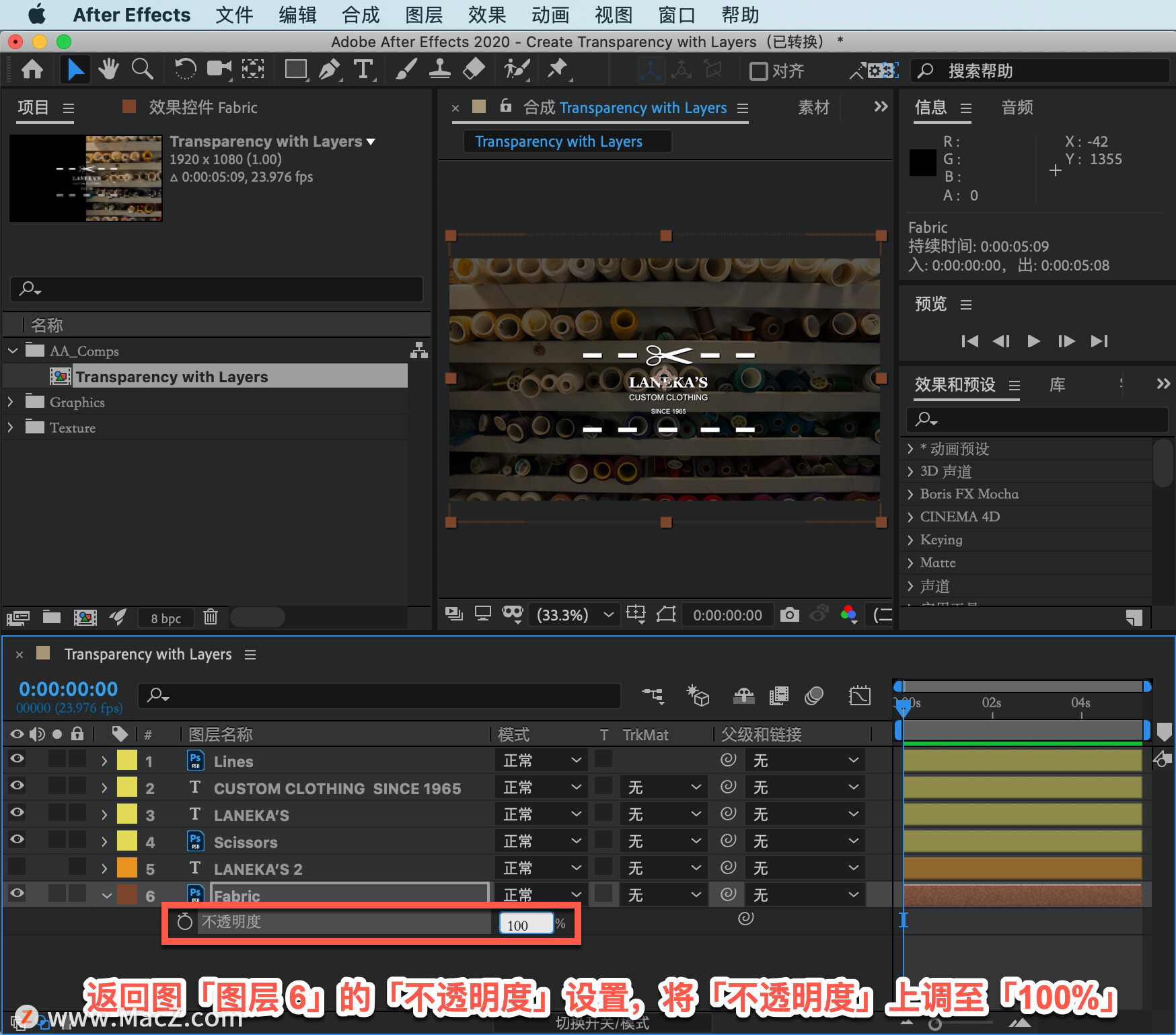
以上就是在 After Effects 中设置图层不透明度的方法。需要 After Effects 软件的朋友可在本站下载,关注我们,学习Mac软件使用方法!
相关资讯
查看更多最新资讯
查看更多-

- 历史最低!国补后苹果手机跌破3000:绝了
- 2025-01-23 161
-

- 只有5.5mm!iPhone 17 Air厚度对比图来了:看看它有多薄
- 2025-01-22 210
-

- 不是刘海屏!iPhone SE 4最新爆料出炉:屏幕巨变
- 2025-01-22 149
-

- 国补政策给力,iPhone 16 Plus等多款机型跌破6000元大关
- 2025-01-22 210
-

- iPhone激光雷达如何高效使用?
- 2025-01-22 118
热门应用
查看更多-

- 快听小说 3.2.4
- 新闻阅读 | 83.4 MB
-

- 360漫画破解版全部免费看 1.0.0
- 漫画 | 222.73 MB
-

- 社团学姐在线观看下拉式漫画免费 1.0.0
- 漫画 | 222.73 MB
-

- 樱花漫画免费漫画在线入口页面 1.0.0
- 漫画 | 222.73 MB
-

- 亲子餐厅免费阅读 1.0.0
- 漫画 | 222.73 MB
-
 下载
下载
湘ICP备19005331号-4copyright?2018-2025
guofenkong.com 版权所有
果粉控是专业苹果设备信息查询平台
提供最新的IOS系统固件下载
相关APP应用及游戏下载,绿色无毒,下载速度快。
联系邮箱:guofenkong@163.com









